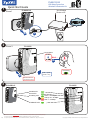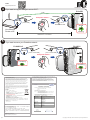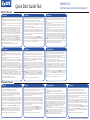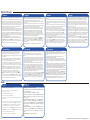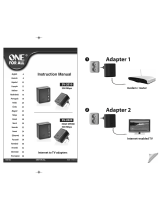1/2
Copyright © 2015 ZyXEL Communications Corp. All Rights Reserved
See the User's Guide at www.zyxel.com for more information, including customer support and safety warnings.
EU Importer: ZyXEL Communication A/SGeneratorvej 8D, 2860 Søborg, Denmarkhttp://www.zyxel.dk
US Importer: ZyXEL Communications, Inc1130 North Miller Street Anaheim, CA 92806-2001 http://www.us.zyxel.com
Quick Start Guide
PLA4231 Kit
600 Mbps Powerline
Wireless N Extender Kit
POWER LED
WLAN LED
HomePlug LED
ETHERNET LED
Power Button
1
Minute
Wait...
POWER
1
PLA4231
PLA4201 v2
E
TH
ER
N
ET
PLA4231
PLA4201 v2 PLA4231
PLA4201 v2
Green: > 80 Mbps
Orange: 20 ~ 80 Mbps
Red: 0 ~ 20 Mbps
Your Wireless
Router or AP
SSID = ZyXEL
No Wi-Fi key
3
2
A
B
A
B
Room 1
Room 2
IP: 192.168.1.2
Password: 1234
HomePlug

2/2
Copyright © 2015 ZyXEL Communications Corp. All Rights Reserved
“INFORMAZIONI AGLI UTENTI”
Ai sensi dell’art. 13 del Decreto Legislativo 25 luglio 2005, n.151”Attuazione delle Direttive
2002/95/CE, 2002/96/CE e 2003/108/CE, relative alla riduzione dell’uso di sostanze pericolose
nelle apparecchiature elettriche ed elettroniche, nonché allo smaltimento dei rifiuti”
Il simbolo del cassonetto barrato riportato sull’apparecchiatura o sulla sua confezione indica che il
prodotto alla fine della propria vita utile deve essere raccolto separatamente dagli altri rifiuti.
La raccolta differenziata della presente apparecchiatura giunta a fine vita è organizzata e gestita dal
produttore. L’utente che vorrà disfarsi della presente apparecchiatura dovrà quindi contattare il
produttore e seguire il sistema che questo ha adottato per consentire la raccolta separata
dell’apparecchiatura giunta a fine vita.
L’adeguata raccolta differenziata per l’avvio successivo dell’apparecchiatura dismessa al riciclaggio,
al trattamento e allo smaltimento ambientalmente compatibile contribuisce ad evitare possibili effetti
negativi sull’ambiente e sulla salute e favorisce il reimpiego e/o riciclo dei materiali di cui è composta
l’apparecchiatura.
Lo smaltimento abusivo del prodotto da parte del detentore comporta l’applicazione delle sanzioni
amministrative previste dalla normativa vigente.”
安全警告
為了您的安全,請先閱讀以下警告及指示:
• 請勿將此產品接近水、火焰或放置在高溫的環境。
• 避免設備接觸
• 任何液體 - 切勿讓設備接觸水、雨水、高濕度、污水腐蝕性的液體或其他水份。
• 灰塵及污物 - 切勿接觸灰塵、污物、沙土、食物或其他不合適的材料。
• 切勿重摔或撞擊設備,並勿使用不正確的電源變壓器。
若接上不正確的電源變壓器會有爆炸的風險。
• 請勿隨意更換產品內的電池。
• 如果更換不正確之電池型式,會有爆炸的風險,請依製造商說明書處理使用過之電池。
• 請將廢電池丟棄在適當的電器或電子設備回收處。
• 請勿將設備解體。
• 請勿阻礙設備的散熱孔,空氣對流不足將會造成設備損害。
• 請插在正確的電壓供給插座(如:北美/台灣電壓110V AC,歐洲是230V AC)。
• 假若電源變壓器或電源變壓器的纜線損壞,請從插座拔除,若您還繼續插電使用,會有觸電死亡的風
險。
• 請勿試圖修理電源變壓器或電源變壓器的纜線,若有毀損,請直接聯絡您購買的店家,購買一個新的
電源變壓器。
• 請勿將此設備安裝於室外,此設備僅適合放置於室內。
• 請勿隨一般垃圾丟棄。
This device is designed for the WLAN 2.4 GHz and/or 5 GHz networks throughout the
EC region and Switzerland, with restrictions in France.
Ce produit est conçu pour les bandes de fréquences 2,4 GHz et/ou 5 GHz
conformément à la législation Européenne. En France métropolitaine, suivant les
décisions n°03-908 et 03-909 de l’ARCEP, la puissance d’émission ne devra pas
dépasser 10 mW (10 dB) dans le cadre d’une installation WiFi en extérieur pour les
fréquences comprises entre 2454 MHz et 2483,5 MHz.
www.zyxel.com
Declaration of Conformity
We herewith declare that this declaration is issued under our sole responsibility:
Product
:
600 Mbps Powerline Wireless N Extender
Model
:
PLA4231
MANUFACTURED
BY
AND TCF FILE LOCATED AT
:
Company
:
ZyXEL Communications Cor
poration
Address
:
1.No. 2, Gongye E. 9th Road, Hsinchu Science Park, Hsinchu, Taiwan, R.O.C.
2.No. 6, Innovation Road II, Hsinchu Science Park, Hsinchu, Taiwan, R.O.C.
3.
Generatorvej 8D, 2860 Søborg, Denmark
complies with essential requirements of the following EU harmonization legislation and
in conformity with the following presumption of conformity:
Essential requirements Presumption of conformity
Directive 2006/95/EC
(LVD)
EN 60950-1:2006+A11:2009+A1:2010+A12:2011
Directive 2004/108/EC
(EMC)
EN 55022: 2010
EN 61000-3-2:2006+A1:2009+A2: 2009
EN61000-3-3:2008
EN 55024: 2010
EN 50412-2-1:2005
EN 301 489-1 V1.9.2
EN 301 489-17 V2.2.1
Directive 1999/5/EC
(R&TTE)
EN 300 328 V1.8.1
Directive 2011/65/EU
(RoHS)
EN 50581:2012
Directive 2009/125/EC
(ErP)
EN 50564:2011
Recommendation 1999/519/EC
(EMF)
EN 62311:2008
EN 50385:2002
ZyXEL Communications Corporation
2015-08-12
Date of issue
Richard Hsu
/
Senior Manager
Quality Management Division
注意 !
依據 低功率電波輻射性電機管理辦法
第十二條 經型式認證合格之低功率射頻電機,非經許可,公司、商號或使用者均不得擅自變更
頻率、加大功率或變更原設計之特性及功能。
第十四條 低功率射頻電機之使用不得影響飛航安全及干擾合法通信;經發現有
干擾現象時,應立即停用,並改善至無干擾時方得繼續使用。前項合法通信,指依電信規定作
業之無線電信。低功率射頻電機須忍受合法通信或工業、科學及醫療用電波輻射性電機設備之
干擾。
請參閱產品背貼上的設備額定功率。
請參考產品型錄或是彩盒上標示的作業溫度。
PLA4231
2
Minutes
Hold for more
than 5 seconds
If you want to copy AP settings to secure Wi-Fi...
Complete within...
(0.5 to 3 seconds)
PLA4231
PLA4201 v2
If you want to secure your Powerline network...
Complete within...
Your Wireless
Router or AP
Video
http://youtu.be/qnFNS4t7JGE
4
WPS
WPS
(2 seconds)
RESET/
ENCRYPT
RESET/
ENCRYPT
2
Minutes
(0.5 to 3 seconds)
5
Distance 1 to 5 meters
PLA4201 v2 PLA4231
SSID
Wi-Fi key
WLAN
Blinking
HomePlug
HomePlug

1/2
Copyright © 2015 ZyXEL Communications Corp. All Rights Reserved
Quick Start Guide Text
Western Europe
Northern Europe
Deutsch
Für eine bessere Leistung wird empfohlen, einen PLA nicht mit einem Verlängerungskabel
zu verbinden.
1. Verbinden Sie den Ethernet-Anschluss eines Powerline Adapters (zum Beispiel PLA4201
v2) mit dem LAN-Anschluss Ihres Breitband-Routers/Modems und stecken Sie den PLA in
eine Steckdose.
2. Stecken Sie den PLA Powerline Extender (PLA4231) in eine Steckdose. Drücken Sie auf die
Ein/Aus-Taste.
3. Stellen Sie sicher, dass die LEDs leuchten. Beachten Sie, dass die HomePlug LED Farbe die
Datenrate zwischen den Powerline Adaptern anzeigt. Grün bedeutet mehr als 80 Mbps.
Orange bedeutet zwischen 20 und 80 Mbps. Rot bedeutet zwischen 0 und 20 Mbps.
4. Wenn Sie WLAN-Router oder AP-Einstellungen für sicheres WLAN kopieren möchten,
muss sich der PLA4231 innerhalb von 5 Metern zum WLAN-Router oder AP benden.
Setzen Sie sie nach dem erfolgreichen Kopieren in Ihrem Netzwerk ein. Halten Sie die
WPS-Taste des AP 2 Sekunden lang gedrückt. Halten Sie die PLA4231 WPS-Taste innerhalb
von 2 Minuten mehr als 5 Sekunden lang gedrückt. Die WLAN LED wird anfangen zu
blinken und anschließend grün leuchten. Wenn Ihr AP kein WPS unterstützt, geben Sie die
SSID und den WLAN Schlüssel des AP manuell im PLA4231 Web Kongurator ein.
5. Wenn Sie Ihr Powerline Netzwerk sichern möchten, halten Sie die ENCRYPT Taste zwei
Sekunden lang an einem der PLAs gedrückt. Halten Sie innerhalb von 2 Minuten die
ENCRYPT Taste am anderen PLA gedrückt. Nach dem Drücken der ENCRYPT Taste wird die
Power LED anfangen zu blinken. Die Power LED wird leuchten und die Homeplug LED nach
erfolgreicher Einrichtung anfangen zu blinken.
Weitere Informationen nden Sie im Benutzerhandbuch unter www.zyxel.com.
For better performance, it is recommended not to plug a PLA into a power extension cord.
1. Connect the Ethernet port of one powerline adapter (PLA4201 v2 for example) to your
broadband router/modem's LAN port and plug the PLA into a power outlet.
2. Plug the PLA powerline extender (PLA4231) into a power outlet. Push the power button.
3. Ensure that the LEDs are on. Make note that the HomePlug LED color will display the data
rate between the powerline adapters. Green is higher than 80 Mbps. Orange is between 20
and 80 Mbps. Red is between 0 and 20 Mbps.
4. If you want to copy wireless router or AP settings to secure Wi-Fi, the PLA4231 must be
within 5 meters of the wireless router or AP. After a successful copy, deploy them in your
network. Hold down the AP's WPS button for 2 seconds. Within 2 minutes, hold down the
PLA4231's WPS button for more than 5 seconds. The WLAN LED starts to blink and then
turns steady green. If your AP doesn't support WPS, manually enter the AP's SSID and Wi-Fi
key in the PLA4231's web congurator.
5. If you want to secure your powerline network, hold down the ENCRYPT button for two
seconds on one of the PLAs. Within 2 minutes, hold down the ENCRYPT button for two
seconds on the other PLA. After pressing the ENCRYPT button the Power LED starts to blink.
The Power LED will remain solid and Homeplug LED will start blinking after successful setup.
See the User's Guide at www.zyxel.com for more information.
English
Pour de meilleures performances, il est recommandé de ne pas brancher un PLA dans une
rallonge électrique.
1. Connectez le port Ethernet d'un adaptateur de courant porteur en ligne (PLA4201 v2 par
exemple) au port LAN de votre routeur/modem à large bande et branchez le PLA dans une
prise de courant.
2. Branchez l'amplicateur CPL PLA (PLA4231) dans une prise de courant. Appuyez sur le
bouton d'alimentation.
3. Assurez-vous que les voyants LED sont allumés. Notez que la couleur du voyant HomePlug
permet d'acher le débit de données entre les adaptateurs CPL. Vert est supérieur à 80 Mbps.
Orange est compris entre 20 et 80 Mbps. Rouge est compris entre 0 et 20 Mbps.
4. Si vous souhaitez copier les paramètres d'un routeur sans l ou d'un point d'accès (AP) pour
sécuriser une connexion Wi-Fi, le PLA4231 doit se trouver à moins de 5 mètres du routeur sans
l ou de l'AP. Après une copie réussie, déployez-les dans votre réseau. Maintenez enfoncé le
bouton WPS de l'AP pendant 2 secondes. En l'espace de 2 minutes, maintenez le bouton WPS
du PLA4231's pendant plus de 5 secondes. Après avoir appuyé sur le bouton ENCRYPT le
voyant d'alimentation commence à clignoter. Le voyant d'alimentation restera allumé et le
voyant Homeplug commencera à clignoter une fois l'installation réussie.
5. Vous pouvez copier les paramètres sans l actuels de votre AP sur le PLA4231 pour étendre
le réseau Wi-Fi. Maintenez le bouton WPS de l'AP pendant 2 secondes. Dans les 2 minutes,
maintenez le bouton WPS du PLA pendant 5 secondes. Le voyant WLAN se met à clignoter,
puis devient vert. Si votre AP ne prend pas en charge WPS, entrez manuellement le SSID de
l'AP et la clé Wi-Fi dans le congurateur web du PLA4231.
Voir le guide de l'utilisateur à www.zyxel.com pour plus d'informations.
Français
Per ottenere un rendimento migliore si consiglia di non collegare un'unità PLA con un cavo
di prolunga.
1. Collegare la porta Ethernet di un adattatore di alimentazione (ad esempio PLA4201 v2)
alla porta LAN del router o modem e collegare l'unità PLA a una presa di corrente.
2. Collegare l'extender powerline PLA (PLA4231) in una presa di corrente. Premere il pulsante
di accensione.
3. Accertarsi che i LED siano accesi. Prendere nota del fatto che il colore del LED del
HomePlug visualizza la frequenza dei dati tra alimentatori. Verde è superiore a 80 Mbps.
Arancione è tra 20 e 80 Mbps. Rosso è tra 0 e 20 Mbps.
4. Per copiare le impostazioni del router o dell'access point wireless al ne di proteggere le
comunicazioni Wi-Fi, il PLA4231 deve trovarsi entro 5 metri dal router o dall'access point
wireless. Dopo aver eettuato la copia, distribuire le impostazioni nella rete. Tenere premuto
il pulsante WPS dell'access pointi per 2 secondi. Entro 2 minuti, tenere premuto il pulsante
WPS del PLA4231 per più di 5 secondi. Il WLAN LED inizia a lampeggiare e diventa verde
sso. Se il vostro AP non supporta WPS, inserire manualmente SSID e chiave Wi-Fi dell'AP nel
conguratore web del PLA4231.
5. Se si vuole mettere in sicurezza la propria rete domestica, tenere premuto il pulsante
ENCRYPT per due secondi su una delle unità PLA. Entro due minuti, tenere premuto il
pulsante ENCRYPT sull'altra unità PLA. Dopo avere premuto il pulsante ENCRYPT il LED
dell'alimentazione inizia a lampeggiare. Il LED dell'alimentazione rimarrà illuminato sso e il
LED della Homeplug inizia lampeggiare dopo che l'impostazione è stata completata con
successo.
Per ulteriori informazioni vedere la Guida Utente su www.zyxel.com.
Italiano
Para un mejor rendimiento, se recomienda no enchufar un PLA en un cable alargador.
1. Conecte el puerto Ethernet de un adaptador de línea eléctrica (PLA4201 v2 por ejemplo)
al puerto LAN de su router/módem de banda ancha y enchufe el PLA en una toma de
corriente.
2. Enchufe el repetidor de línea eléctrica PLA (PLA4231) en una toma de corriente. Presione
el botón de alimentación.
3. Asegúrese de que los LEDs estén encendidos. Tenga en cuenta que el color del LED
HomePlug mostrará la velocidad de transferencia de datos entre los adaptadores de línea
eléctrica. Verde indica más de 80 Mbps. Naranja indica entre 20 y 80 Mbps. Rojo indica entre
0 y 20 Mbps.
4. Si desea copiar la conguración del router inalámbrico o del AP para asegurar la Wi-Fi, el
PLA4231 debe estar a menos de 5 metros del router inalámbrico o AP. Tras realizar la copia
con éxito, despliéguelos en su red. Mantenga presionado el botón WPS del AP durante 2
segundos. En 2 minutos, mantenga presionado el botón WPS del PLA4231 durante más de 5
segundos. El LED WLAN comenzará a parpadear y luego cambiará a verde jo. Si su AP no
soporta WPS, introduzca el SSID del AP y la clave Wi-Fi en el congurador web del PLA4231.
5. Si desea asegurar su red de línea eléctrica, mantenga presionado el botón ENCRYPT
durante dos segundos en uno de los PLAs. Antes de 2 minutos, mantenga pulsado el botón
ENCRYPT durante dos segundos en el otro PLA. Tras presionar el botón ENCRYPT, el LED de
alimentación comenzará a parpadear. El LED de alimentación se mantendrá encendido LED
y el LED Homeplug comenzará a parpadear tras la instalación con éxito.
Para más información, consulte la Guía del usuario en www.zyxel.com.
Español
Voor betere prestaties wordt aanbevolen een PLA niet in een verlengsnoer te steken.
1. Sluit de Ethernet-poort van een powerline adapter (bijvoorbeeld de PLA4201 v2) aan op
de LAN-port van uw breedband-router/modem en steek de PLA in een stopcontact.
2. Steek de PLA powerline-uitbreider (PLA4231) in een stopcontact. Druk op de aan/uit knop.
3. Zorg dat de leds branden. Let op dat de kleur van de HomePlug-led de
overdrachtsnelheid tussen de powerline-adapters aangeeft. Groen is hoger dan 80 Mbps.
Oranje is tussen 20 en 80 Mbps. Rood is tussen 0 en 20 Mbps.
4. Als u de instellingen van een draadloze router of toegangspunt wilt kopiëren om het
Wi-Fi-netwerk te beveiligen, moet de PLA4231 binnen 5 meter van de draadloze router of
toegangspunt worden geplaatst. Zodra het kopiëren is gelukt, kunt u het inzetten in het
netwerk. Houd de WPS-knop van het toegangspunt 2 seconden ingedrukt. Houd binnen 2
minuten de WPS-knop van de PLA4231 minstens 5 seconden ingedrukt. De WLAN-led
knippert en brandt vervolgens groen. Als uw access point geenWPS ondersteunt, voert u
handmatig het SSID en het wi wachtwoord in van het access point in de webcongurator
van PLA4231.
5. Als u het powerline-netwerk with beveiligen, houdt u de ENCRYPT-knop twee seconden
ingedrukt op een van de PLA's. Houd binnen 2 minuten de ENCRYPT-knop op de andere
PLA 2 seconden ingedrukt. Nadat de ENCRYPT-knop is ingedrukt, knippert de Power-led.
De Power-led blijft branden en de HomePlug-led begint te knipperen als het instellen is
gelukt.
Voor meer informatie, zie de gebruikershandleiding op www.zyxel.com.
Nederlands
For at opnå en bedre ydeevne anbefales det at sætte en PLA i en forlængerledning.
1. Tilslut en Powerline-adapters (fx PLA4201 v.2) Ethernet-port til din
bredbåndsrouters/modems LAN-port og sæt PLA'en i en stikkontakt.
2. Sæt PLA powerline-udvideren (PLA4231) i en stikkontakt. Tryk på strømknappen.
3. Kontroller, at indikatorerne er tændt. Bemærk, at HomePlug-indikatorfarven viser
datahastigheden mellem Powerline-adapterne. Grøn er højere end 80 Mbps. Orange er
mellem 20 og 80 Mbps. Rød er mellem 0 og 20 Mbps.
4. Hvis du ønsker at kopiere en trådløs routers eller et AP's indstillinger til sikkert Wi-Fi , skal
PLA4231 være inden for en afstand af 5 meter fra den trådløse router eller AP'et. Brug dem i
dit netværk efter endt kopiering. Hold AP'ets WPS -knap nedtrykket i 2 sekunder. Inden for
et tidsrum på 2 minutter, hold PLA4231's WPS -knap nedtrykket i mere end 5 sekunder.
WLAN-indikatoren begynder at blinke, hvorefter den lyser konstant grønt. Indtast manuelt
AP'ets SSID og Wi-Fi-nøgle ind i PLA4231's webkongurator, hvis ikke AP'et understøtter
WPS.
5. Hvis du ønsker at sikre dit Powerline-netværk, tryk på ENCRYPT-knappen på en af
Powerline-adapterne og hold den nede i to sekunder. Hold, inden for 2 minutter,
ENCRYPT-knappen nedtrykket i to sekunder på en anden PLA. Efter der er trykket på
ENCRYPT-knappen, vil strømindikatoren begynde at blinke. Strømindikatoren vil lyse
konstant, og Homeplug-indikatoren vil begynde at blinke efter endt opsætning.
Se brugervejledningen på www.zyxel.com for yderligere information.
Dansk
Av hensyn til ytelsen anbefales det ikke å plugge inn en PLA i en skjøteledning.
1. Koble Ethernet-porten på en Powerline-adapter (PLA4201 v2 for eksempel) til LAN-porten
på bredbåndsruteren/-modemet, og plugg PLA-en inn i en stikkontakt.
2. Plugg PLA-ledningens forlenger (PLA4231) inn i en stikkontakt. Trykk på strømkappen.
3. Kontroller at lampene lyser. Merk at HomePlug-lampens farge vil vise datahastigheten
mellom Powerline-adapterne. Grønn er høyere enn 80 Mbps. Oransje er mellom 20 og 80
Mbps. Rød er mellom 0 og 20 Mbps.
4. Hvis du vil kopiere sikre Wi-Fi-innstillinger for den trådløse ruteren eller tilgangspunktet,
må PLA4231 være innen 5 meter fra den trådløse ruteren eller tilgangspunktet. Etter
vellykket kopiering kan du implementere dem i nettverket. Hold nede tilgangspunktets
WPS-knapp i 2 sekunder. I løpet av 2 minutter må du holde nede PLA4231s WPS-knapp i
mer enn 5 sekunder. WLAN-lampen begynner å blinke og lyser deretter grønt hele tiden.
Hvis tilgangspunktet ikke støtter WPS, kan du angi tilgangspunktets SSID og Wi-Fi-nøkkelen
manuelt i PLA4231s webkongurator.
5. Hvis du ønsker å sikre Powerline-nettverket, holder du ENCRYPT-knappen nede i to
sekunder på en av PLA-ene. Innen 2 minutter holder du ENCRYPT-knappen nede i to
sekunder på den andre PLA-en. Etter at du har trykket på ENCRYPT-knappen, begynner
strømlampen å blinke. Etter vellykket oppsett vil strømlampen vil lyse jevnt og
Homeplug-lampen begynne å blinke.
Se brukerhåndboken på www.zyxel.com hvis du vil ha mer informasjon.
Norsk
Laitteen parhaan suorituskyvyn varmistamiseksi suositellaan, ettei PLA-sovitinta kytketä
jatkojohtoon.
1. Liitä yhden Powerline-sovittimen (esimerkiksi PLA4201 v2) Ethernet-portti
laajakaistareitittimen tai modeemin LAN-porttiin ja kytke Powerline-sovitin
sähköpistokkeeseen.
2. Kytke PLA Powerline -laajennin (PLA4231) sähköpistokkeeseen. Paina virtapainiketta.
3. Varmista, että merkkivaloissa palaa valo. Huomaa, että HomePlug-merkkivalon väri ilmaisee
Powerline-sovitinten välisen tiedonsiirtonopeuden. Vihreä: tiedonsiirtonopeus on yli 80 Mbps.
Oranssi: tiedonsiirtonopeus on 20–80 Mbps. Punainen: tiedonsiirtonopeus on 0–20 Mbps.
4. Jos haluat kopioida langattoman reitittimen tai tukiaseman asetukset langattoman verkon
suojaamiseksi, PLA4231-laajentimen on oltava enintään 5 metrin päässä langattomasta
reitittimestä tai tukiasemasta. Kun asetukset on kopioitu, määritä ne käyttöön verkossa.
Paina tukiaseman WPS-painiketta ja pidä se painettuna 2 sekunnin ajan. Paina 2 minuutin
kuluessa PLA4231-laajentimen WPS-painiketta ja pidä se painettuna vähintään 5 sekunnin
ajan. WLAN-merkkivalo alkaa vilkkua ja palaa sitten jatkuvasti. Jos tukiasemasi ei tue
WPS-toimintoa, syötä tukiaseman SSID-tunnus ja verkkoavain PLA4231-laitteen
verkkomääritystoimintoon.
5. Jos haluat suojata Powerline-verkon, paina jonkin PLA-sovittimen ENCRYPT-painiketta ja
pidä painike painettuna kahden sekunnin ajan. Paina 2 minuutin kuluessa toisen sovittimen
ENCRYPT-painiketta ja pidä painike painettuna kahden sekunnin ajan. Kun
ENCRYPT-painiketta on painettu, virran merkkivalo alkaa vilkkua. Kun määritys on tehty,
virran merkkivalo palaa jatkuvasti ja HomePlug-merkkivalo vilkkuu.
Voit lukea lisätietoja osoitteessa www.zyxel.com olevasta käyttöoppaasta.
Suomalainen
För bättre funktion rekommenderar vi inte inkoppling av en PLA till en förlängningssladd.
1. Anslut Ethernet-porten på en PLA-adapter (t.ex. (PLA4201 v2) till din
bredbandsrouters/ditt modems nätverksport och koppla in PLA:n i ett eluttag.
2. Anslut PLA-strömlinjeförlängaren (PLA4231) till ett vägguttag. Tryck på strömknappen.
3. Kontrollera att LED-lamporna är tända. Observera att HomePlug LED-färgen visar
datafrekvensen mellan strömledningsadaptrar. Grönt är högre än 80 Mbps. Orange är mellan
20 och 80 Mbps. Rött är mellan 0 och 20 Mbps.
4. Om du vill kopiera trådlösa router- eller AP-inställningar för säker Wi-Fi, måste PLA4231
benna sig högst fem meter från din trådlösa router eller AP. Efter slutförd kopiering, använd
dem i ditt nätverk. Håll in AP-enhetens WPS-knapp i två sekunder. Inom loppet av två
minuter, håll in PLA4231-enhetens WPS-knapp i minst fem sekunder. WLAN LED-lampan
börjar blinka och sedan lysa med fast sken. Om din AP inte stöder WPS, anger du AP:ns SSID
manuellt och Wi-Fi-nyckeln i webbkonguratorn för PLA4231.
5. Om du vill säkra ditt strömnätverk håller du ned knappen ENCRYPT i två sekunder på en
av PLA-enheterna. Inom 2 minuter håller du ned knappen ENCRYPT i två sekunder på den
andra PLA:n. Efter att du tryckt på knappen ENCRYPT börjar ström-LED-lampan blinka.
Ström-LED-lampan lyser med fast sken och Homeplug LED-lampan börjar blinka efter att
installationen genomförts.
Se bruksanvisningen på adressen www.zyxel.com för mer information.
Svensk
PLA4231 Kit
600 Mbps Powerline Wireless N Extender Kit

2/2
Eastern Europe
Asia
Z důvodu lepšího výkonu se nedoporučuje zapojovat adaptér PLA do prodlužovacího
kabelu.
1. Připojte ethernetový port jednoho adaptéru Powerline (např. PLA4201 v2) do portu LAN
širokopásmového směrovače nebo modemu a adaptér PLA zapojte do elektrické zásuvky.
2. Pokud chcete zkopírovat nastavení bezdrátového routeru nebo AP, a zajistit si tak přístup
k bezdrátové síti, musí být zařízení PLA4231 ve vzdálenosti do 5 metrů od routeru nebo AP.
3. Zkontrolujte, zda kontrolky LED svítí. Poznamenejte si barvu kontrolky LED HomePlug,
která zobrazí rychlost dat mezi adaptéry Powerline. Zelená znamená více než 80 Mbps.
Oranžová je od 20 do 80 Mbps. Červená je od 0 do 20 Mbps.
4. Pokud chcete zkopírovat nastavení bezdrátového routeru nebo AP, a zajistit si tak přístup
k bezdrátové síti, musí být zařízení PLA4231 ve vzdálenosti do 5 metrů od routeru nebo AP.
Po úspěšném zkopírování nasaďte nastavení do sítě. Podržte tlačítko WPS na AP na dobu
dvou sekund. Do dvou minut podržte tlačítko WPS na zařízení PLA4231 na dobu delší než
pět sekund. LED dioda WLAN začne blikat a pak zůstane zeleně svítit. Pokud přístupový bod
nepodporuje WPS, ve webovém kongurátoru zařízení PLA4231 ručně zadejte identikátor
SSID přístupového bodu a Wi-Fi klíč.
5. Pokud chcete síť Powerline zabezpečit, na jednom z adaptérů PLA podržte na dvě
sekundy´tlačítko ENCRYPT. Do 2 minut podržte na druhém adaptéru PLA na dvě sekundy
tlačítko ENCRYPT. Po stisknutí tlačítka ENCRYPT začne kontrolka LED napájení blikat.
Po úspěšném nastavení bude kontrolka LED napájení svítit a kontrola LED Homeplug začne
blikat.
Další informace najdete v uživatelské příručce na webu www.zyxel.com.
čeština
A jobb teljesítmény érdekében javasoljuk, hogy a PLA-t ne hosszabbítóba dugja.
1. Az egyik Powerline adapter (pl. PLA4201 v2) Ethernet portját csatlakoztassa a szélessávú
útválasztója/modeme LAN portjához, és dugja be a PLA-t egy konnektorba.
2. Csatlakoztassa a PLA Powerline bővítőt (PLA4231) egy elektromos fali aljzathoz. Nyomja
meg a főkapcsolót.
3. Ellenőrizze, hogy a LED-ek világítanak-e. Megjegyzendő, hogy a HomePlug LED színe jelzi
az elektromos hálózati adapterek közötti adatsebességet. A zöld gyorsabb, mint 80 Mbps. A
narancssárga 20 és 80 Mbps közötti. A narancssárga 0 és 20 Mbps közötti.
4. Ha szeretné lemásolni vezeték nélküli útválasztója vagy hozzáférési pontja beállításait,
hogy biztonságos legyen a Wi-Fi hálózat, a PLA4231 készüléket helyezze a vezeték nélküli
útválasztótól vagy a hozzáférési ponttól mért 5 méteren belülre. A sikeres másolást
követően elhelyezheti azokat hálózatában. Tartsa lenyomva a hozzáférési pont WPS
gombját 2 másodpercig. 2 percen belül nyomja le és tartsa nyomva a PLA4231 WPS
gombját legalább 5 másodpercig. A WLAN LED villogni kezd, majd folyamatosan zölden
kezd világítani. Ha hozzáférési pontja nem támogatja a WPS-t, kézzel adja meg a hozzáférési
pont SSID-jét és Wi-Fi jelszavát a PLA4231 webes beállítási felületén.
5. Ha biztonságossá szeretné tenni elektromos hálózatát, tartsa lenyomva az ENCRYPT
gombot két másodpercig az egyik PLA-n. 2 percen belül nyomja le az ENCRYPT gombot két
másodpercig a másik PLA-n. Miután lenyomja az ENCRYPT gombot, a tápellátás LED-je
villogni kezd. A tápellátás LED-je folyamatosan égni fog és a Homeplug LED villogni kezd a
sikeres beállítás után.
További információért lásd a Kezelési útmutatót a www.zyxel.com weboldalon.
magyar
Pentru performanţe mai bune, se recomandă să nu conectaţi un APL la un prelungitor pentru
alimentare.
1. Conectaţi portul Ethernet al unui adaptor powerline (de exemplu, PLA4201 v2) la portul
LAN al router-ului/modem-ului de bandă largă şi introduceţi APL-ul într-o priză de curent.
2. Introduceţi extenderul powerline PLA (PLA4231) într-o priză de curent. Apăsaţi butonul de
alimentare.
3. Asiguraţi-vă că LED-urile sunt aprinse. Reţineţi că, culoarea LED-ului HomePlug va indica
frecvenţa datelor dintre adaptoarele powerline. Verde este mai mare de 80 Mbps. Portocaliu
este cuprinsă între 20 şi 80 Mbps. Roşu este cuprinsă între 0 şi 20 Mbps.
4. Dacă doriţi să copiaţi setările router-ului sau ale AP-ului fără r pentru a securiza
conexiunea Wi-Fi, PLA4231 trebuie să se ae la 5 metri de router-ul sau AP-ul fără r. După
copierea cu succes, instalaţi-le în reţeaua dumneavoastră. Ţineţi apăsat butonul WPS al
AP-ului timp de 2 secunde. Într-un interval de 2 minute, ţineţi apăsat butonul WPS al
PLA4231 pentru mai mult de 5 secunde. LED-ul WLAN începe să clipească iar apoi devine
verde stabil. Dacă AP-ul dumneavoastră nu acceptă WPS, introduceţi manual SSID-ul şi cheia
Wi-Fi ale AP-ului în conguratorul web al PLA4231.
5. Dacă doriţi să vă securizaţi reţeaua powerline (prin intermediul reţelei electrice), ţineţi
apăsat butonul ENCRYPT de pe unul dintre APL-uri timp de două secunde. Într-un interval de
2 minute, ţineţi apăsat butonul ENCRYPT de pe celălalt APL timp de 2 secunde. După
apăsarea butonului ENCRYPT LED-ul Power (Alimentare) începe să clipească. LED-ul Power
va rămâne aprins, iar LED-ul Homeplug va începe să clipească după o setare reuşită.
Pentru mai multe informaţii consultaţi Ghidul utilizatorului pe www.zyxel.com.
român
W celu uzyskania lepszej wydajności nie zalecamy podłączania adaptera PLA do przedłużacza.
1. Połącz port Ethernet adaptera powerline (na przykład PLA4201 v2) z portem LAN
routera/modemu szerokopasmowego, a następnie podłącz adapter PLA do gniazdka.
2. Podłącz przedłużacz PLA (PLA4231) do gniazda zasilania. Wciśnij przycisk zasilania.
3. Sprawdź, czy diody są włączone. Pamiętaj, że kolor diody na urządzeniu HomePlug
informuje o szybkości przesyłania danych między adapterami Powerline. Zielony oznacza
szybkość powyżej 80 Mb/s. Pomarańczowy oznacza szybkość od 20 do 80 Mbps. Czerwony
oznacza szybkość od 0 do 20 Mbps.
4. Jeśli chcesz skopiować ustawienia routera bezprzewodowego lub punktu dostępowego
do bezpiecznego Wi-Fi, the PLA4231 musi znajdować się w odległości 5 metrów od
bezprzewodowego routera lub punktu dostępowego. Po udanym kopiowaniu, wdróż je do
swej sieci. Przytrzymaj przycisk WPS punktu dostępowego przez 2 sekundy. W ciągu 2 minut
wciśnij w PLA4231 przycisk WPS i przytrzymaj ponad 5 sekund. Wskaźnik LED sieci WLAN
zacznie mrugać, a następnie zaświeci się na stałe na zielono. Jeżeli adapter nie obsługuje
WPS, ręcznie wprowadź nazwę sieci (SSID) oraz klucz sieci Wi-Fi w przeglądarkowym
narzędziu konguracyjnym PLA4231.
5. Aby zabezpieczyć sieć Powerline, naciśnij przycisk ENCRYPT na jednym z adapterów PLA i
przytrzymaj go przez dwie sekundy. Naciśnij w ciągu 2 minut przycisk ENCRYPT na drugim
adapterze PLA i przytrzymaj go przez dwie sekundy. Po naciśnięciu przycisku ENCRYPT
dioda zasilania zacznie migać. Dioda zasilania będzie świecić światłem ciągłym, a dioda na
urządzeniu HomePlug zacznie migać po pomyślnym zakończeniu konguracji.
Więcej informacji można uzyskać w instrukcji obsługi dostępnej na stronie www.zyxel.com.
polski
За по-добра работа се препоръчва да не се включва PLA в удължител.
1. Свържете вход Ethernet на единия адаптер за захранването (например вход (PLA4201 v2)
към вход LAN на вашия широколентов рутер/модем и включете PLA в електрически
контакт.
2. Включете удължителя на захранващата линия на PLA (PLA4231) в контакт на
захранването. Натиснете бутона за включване.
3. Уверете се, че светодиодите светят. Обърнете внимание, че цветът на светодиод
HomePlug ще показва скоростта на обмен на данни между адаптерите. Зелен - скорост
по-голяма от 80 Mbps. Оранжев - скорост между 20 и 80 Mbps. Червен - скорост между 0 и
20 Mbps.
4. Ако желаете за копирате настройките на безжичния рутер или AP, за да защитите Wi-Fi,
PLA4231 трябва да бъде на разстояние до 5 метра от безжичния рутер или от AP. След
успешно копиране, активирайте ги във вашата мрежа. Задръжте натиснат бутон WPS на AP
за 2 секунди. В рамките на 2 минути, задръжте натиснат бутон WPS на PLA4231 в
продължение на повече от 5 секунди. Светодиодът WLAN започва да премигва и след това
светва в постоянна зелена светлина. Ако вашият AP не поддържа WPS, лъчно въведете SSID
на АР и паролата за Wi-Fi в уеб конфигуратора на PLA4231.
5. Ако желаете да осигурите вашата мрежа, задръжте натиснат бутон ENCRYPT на единия
от PLA в продължение на две секунди. В рамките на 2 минути задръжте натиснат бутон
ENCRYPT на другия PLA в продължение на две секунди. След натискане на бутон ENCRYPT,
светодиодът Power започва да премигва. Светодиодът Power ще свети постоянно, а
светодиод Homeplug LED ще започва да премигва след успешна настройка.
За повече информация, моля, вижте Ръководство за потребителя наwww.zyxel.com.
български
Aby sa dosiahla lepšia činnosť, odporúča sa nepripájať PLA do sieťovej napájacej predlžovacej
šnúry.
1. Pripojte ethernetový port jedného adaptéra powerline (napríklad PLA4201 v2) k
širokopásmovému smerovaču/portu LAN modemu a potom pripojte PLA do elektrickej
zásuvky.
2. Rozširovač powerline PLA (PLA4231) pripojte k elektrickej zásuvke. Stlačte tlačidlo napájania.
3. Uistite sa, že LED indikátory svietia. Vezmite do úvahy, že farba LED indikátora HomePlug
bude zobrazovať rýchlosť prenosu údajov medzi adaptérmi powerline. Zelená farba znamená
vyššiu rýchlosť ako 80 Mbps. Oranžová farba znamená rýchlosť od 20 do 80 Mbps. Červená
farba znamená rýchlosť od 0 do 20 Mb/s.
4. Ak chcete skopírovať nastavenia bezdrôtového smerovača alebo prístupového bodu na
zabezpečenie Wi-Fi, PLA4231 sa musí nachádzať maximálne do 5 metrov od bezdrôtového
smerovača alebo prístupového bodu. Po úspešnom skopírovaní ich rozmiestnite v rámci svojej
siete. Na 2 sekundy podržte stlačené tlačidlo WPS prístupového bodu. V priebehu 2 minút
podržte stlačené tlačidlo WPS rozširovača PLA 4231na viac ako 5 sekúnd. LED indikátor
bezdrôtovej lokálnej siete WLAN začne blikať a potom začne svietiť nepretržite zelenou farbou.
Ak váš prístupový bod nepodporuje funkciu WPS, manuálne zadajte SSID prístupového bodu a
kľúč Wi-Fi do konguračného programu siete zariadenia PLA4231.
5. Ak chcete zabezpečiť svoju sieť powerline, na dve sekundy podržte stlačené tlačidlo ENCRYPT
na jednom z PLA. Do 2 minút podržte na dve sekundy stlačené tlačidlo ENCRYPT na druhom
PLA. Po stlačení tlačidla ENCRYPT začne blikať LED indikátor napájania. Po úspešnom nastavení
začne LED indikátor napájania svietiť nepretržite a LED indikátor Homeplug začne blikať.
Ďalšie informácie nájdete uvedené v používateľskej príručke na stránke www.zyxel.com.
Slovenský
Zaradi boljšega delovanja je priporočeno, da PLA ne vklopite v kabelski podaljšek.
1. Ethernet vrata na powerline adapterja (PLA4201 v2, na primer) povežite z LAN vrati
širokopasovnega usmerjevalnika/modema in vklopite PLA v električno vtičnico.
2. Priključite razširitveno napravo powerline PLA (PLA4231) v električno vtičnico. Pritisnite
tipka za vklop/izklop.
3. Zagotovite, de lučke LED svetijo. Zavedajte se, da barva LED lučke HomePlug prikaže
podatkovno hitrost med powerline adapterji. Zelena pomeni več kot 80 Mbps. Oranžna
pomeni med 20 in 80 Mbps. Rdeča pomeni med 0 in 20 Mbps.
4. Če želite kopirati nastavitve brezžičnega usmerjevalnika ali AP da vzpostavite omrežje
Wi-Fi, se mora razširitvena naprava PLA4231 nahajati največ 5 metrov od brezžičnega
usmerjevalnika ali AP. Ko je kopiranje končano, nastavitve uvedite v svoje omrežje. Pritisnite
gumb WPS dostopne točke AP in ga zadržite 2 sekundi. V 2 minutah pritisnite gumb
razširitvene naprave PLA4231 WPS in ga držite pritisnjenega več kot 5 sekund. LED lučka
napajanja začne utripati in potem zasveti zeleno. Če vaš AP ne podpira WPS-a, ročno
vnesite SSID AP-ja in Wi-Fi ključ w spretni vmesnik za konguriranje PLA4231.
5. Če želite zavarovati svoje omrežje powerline, pritisnite in dve sekundi držite gumb
ENCRYPT na eni izmed naprav PLA. V 2 minutah pritisnite in držite gumb ENCRYPT na
drugi napravi PLA. Potem ko pritisnete gumb ENCRYPT, začne LED lučka napajanja utripati.
Po uspešni namestitvi bo LED lučka napajanja svetila, LED lučka Homeplug pa bo utripala.
Za več informacij glejte navodila za uporabo na www.zyxel.com.
slovenščina
若要發揮較佳效能,建議不要將 PLA 插入電源延長線。
1. 將電源線配接器 (例如 PLA4201 v2) 的乙太網路埠連接至您的寬頻路由器/數據機的 LAN
埠,然後將 PLA 插入電源插座。
2. 將 PLA 電源線延伸裝置 (PLA4231) 插入電源插座。按下電源按鈕。
3. 確定 LED 燈號亮起。請注意,HomePlug LED 的顏色將顯示與電源線配接器之間的資
料傳輸速率。綠色表示高於 80 Mbps。橘色表示介於 20 至 80 Mbps 之間。紅色表示介
於 0 至 20 Mbps 之間。
4. 如果您想將無線路由器或 AP 設定複製至安全的 Wi-Fi,PLA4231 與無線路由器或 AP
須相距 5 公尺以內。成功複製後,請將其部署於網路。按住 AP 的 WPS 按鈕 2 秒鐘。
在 2 分鐘內,按住 PLA4231 的 WPS 按鈕 5 秒鐘以上。WLAN LED 燈號開始閃爍並轉為
恆亮的綠燈。如果您的 AP 不支援 WPS,請在 PLA4231 的網頁設定介面中手動輸入 AP
的 SSID 及 Wi-Fi 金鑰。
5. 若要確保您的電源線網路的安全,請在其中一部 PLA 按下 ENCRYPT 按鈕 2 秒鐘。
在 2 分鐘內,在另一部 PLA 按住 ENCRYPT 按鈕 2 秒鐘。在按下 ENCRYPT 按鈕之後,
Power LED 將開始閃爍。設定成功之後,Power LED 將維持恆亮,Homeplug LED 將開
始閃爍。
詳細資訊請參閱 www.zyxel.com 網站上的《使用手冊》。
繁體中文
PLA
1. ( PLA4201 v2) LAN
/ PLA
2. (PLA4231)
3. LED HomePlug LED
80 Mbps 20 80 Mbps
0 20 Mbps
4. AP Wi-Fi, PLA4231 5
AP WPS AP 2
2 WPS PLA4231 5 WLAN LED AP
WPS SSID AP Wi-Fi PLA4231
5. ENCRYPT PLA 2
ENCRYPT PLA ENCRYPT LED LED
HomePlug LED
www.zyxel.com
ภาษาไทย
Copyright © 2015 ZyXEL Communications Corp. All Rights Reserved
-
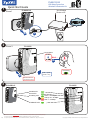 1
1
-
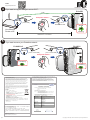 2
2
-
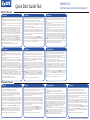 3
3
-
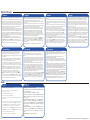 4
4
în alte limbi
- français: ZyXEL PLA4231 Guide de démarrage rapide
- slovenčina: ZyXEL PLA4231 Stručná príručka spustenia
- polski: ZyXEL PLA4231 Skrócona instrukcja obsługi
- italiano: ZyXEL PLA4231 Guida Rapida
- dansk: ZyXEL PLA4231 Hurtig start guide
Lucrări conexe
-
ZyXEL PLA5205 Ghid de inițiere rapidă
-
ZyXEL PLA4111 Ghid de inițiere rapidă
-
ZyXEL PLA4101 Ghid de inițiere rapidă
-
ZyXEL PLA5206 Manualul proprietarului
-
ZyXEL PLA5405 Manualul proprietarului
-
ZyXEL PLA4211 Ghid de inițiere rapidă
-
ZyXEL WRE6602 Ghid de inițiere rapidă
-
use-IP Dual-Radio Unified Pro Access Point WAX650S Fișa cu date
-
ZyXEL NWA110AX Manualul utilizatorului
-
ZyXEL NBG5615 Ghid de inițiere rapidă
Alte documente
-
Konig Electronic 1000Mbps Manual de utilizare
-
Konig Electronic 1000Mbps Manual de utilizare
-
Asus PL-N12 Manual de utilizare
-
Tenda PH6 Ghid de instalare
-
SAGEMCOM F@st Plug 502W Ghid de inițiere rapidă
-
SAGEMCOM F@st Pack Wi-Fi Plus (501P-502W) Ghid de inițiere rapidă
-
Asus PL-AC56 Kit Ghid de inițiere rapidă
-
Konig Electronic CMP-HOMEPLUG36 Manual de utilizare
-
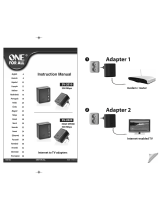 One For All SV-2010 Manual de utilizare
One For All SV-2010 Manual de utilizare
-
Mercusys ME30 Ghid de instalare